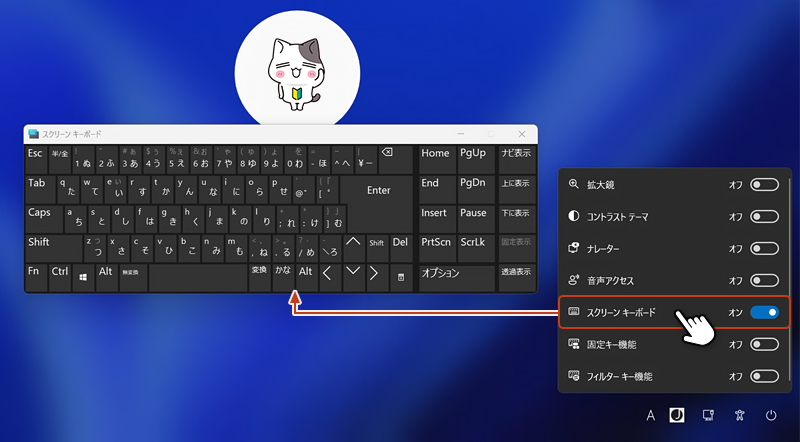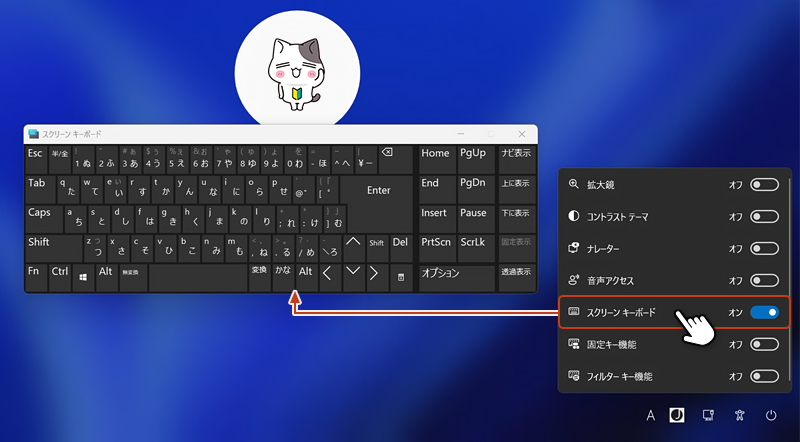おじさん
おじさんスクリーンキーボードを使用したいのですが、使い方がわかりません。ご教示ください。



使い方はとてもシンプルです。起動方法や基本操作の説明をしていくので一緒に操作してみましょう。
目次
スクリーンキーボードとは?
こんな場面で役立ちます!
スクリーンキーボードとは、ディスプレイ上に表示される仮想キーボードです。
物理的なキーボードの故障や接続できなくなってしまった場合に活躍します。


スクリーンキーボードの起動方法
設定画面から起動する
スタートからメニューを開き、「設定」をクリック。
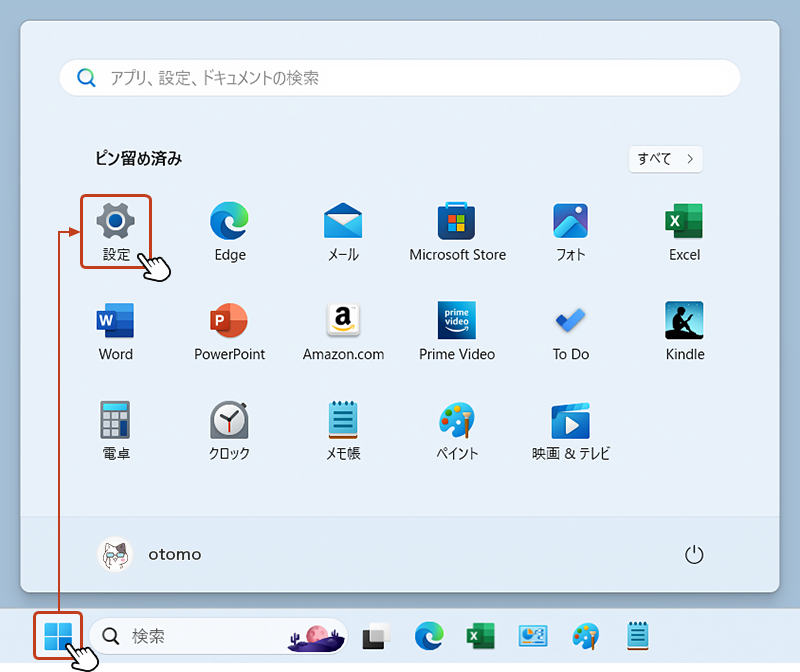
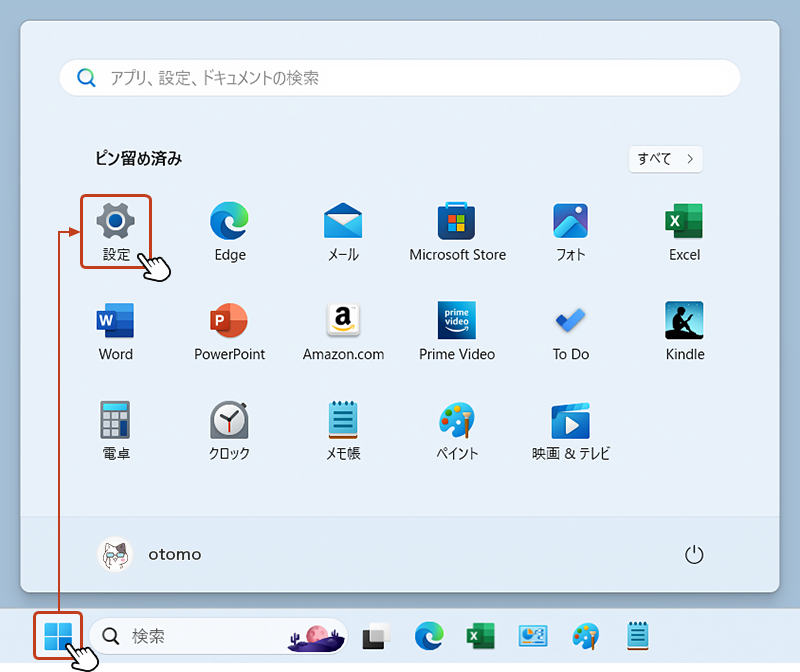
設定画面が開いたら、左側のメニューの「アクセシビリティ」を選択。
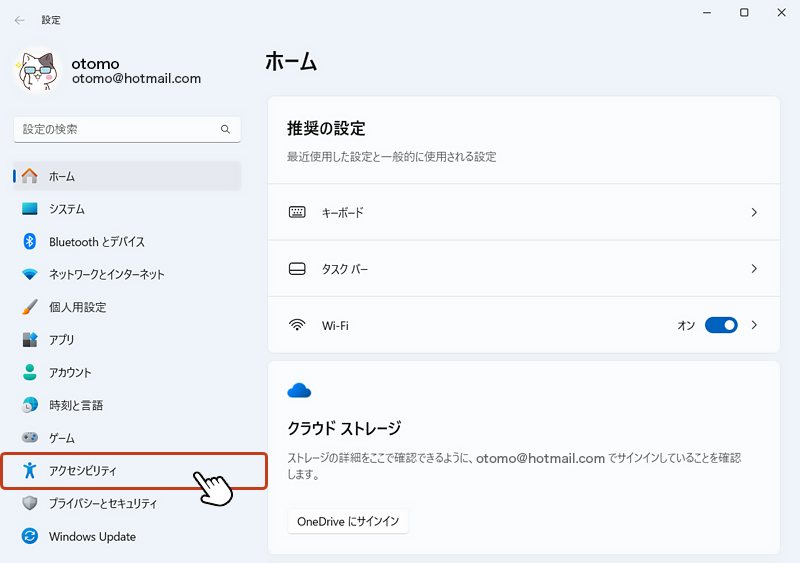
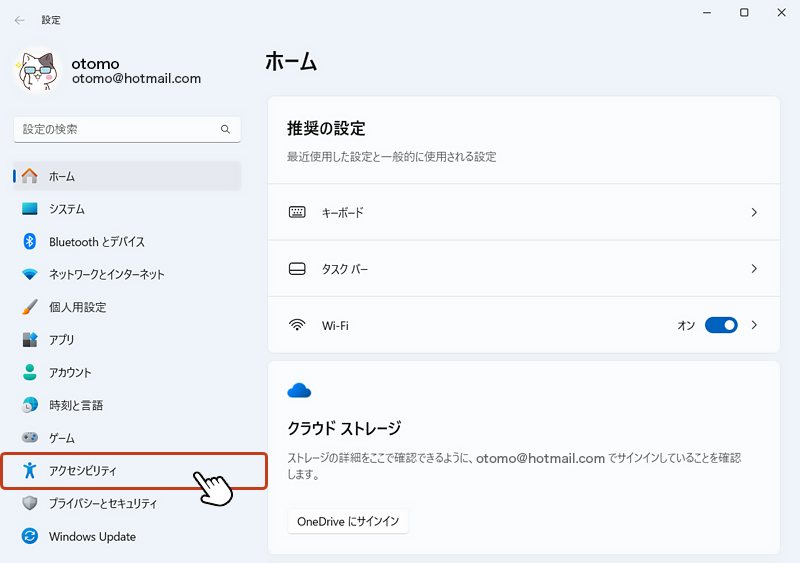
「操作」項目の「キーボード」をクリック。


「スクリーンキーボード」の右側にあるスライドボタンを「オン」に切り替えます。
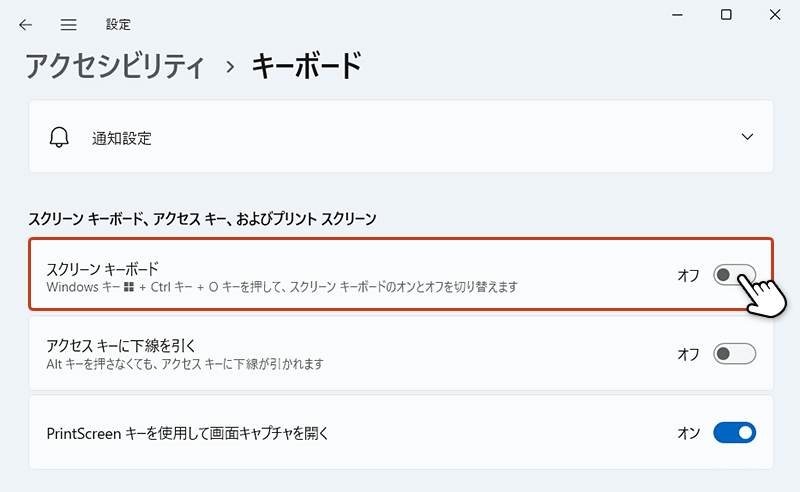
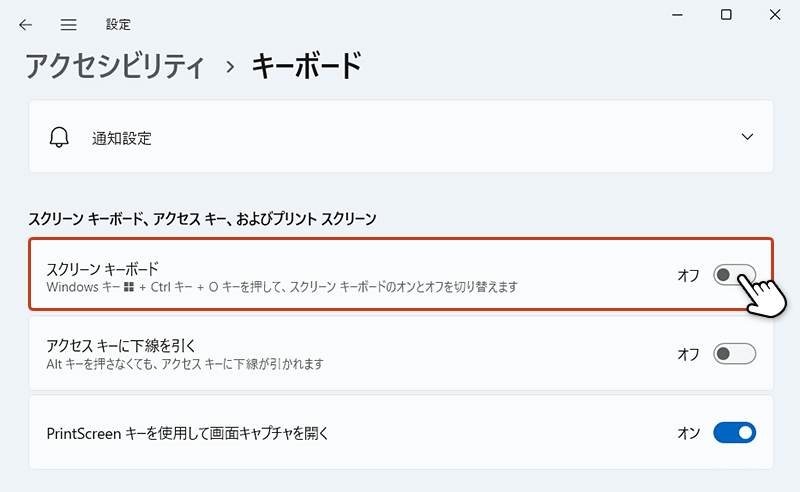
すぐに「スクリーンキーボード」が起動します。
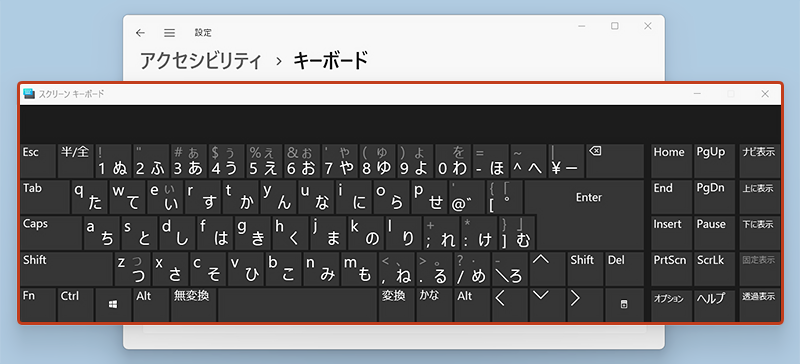
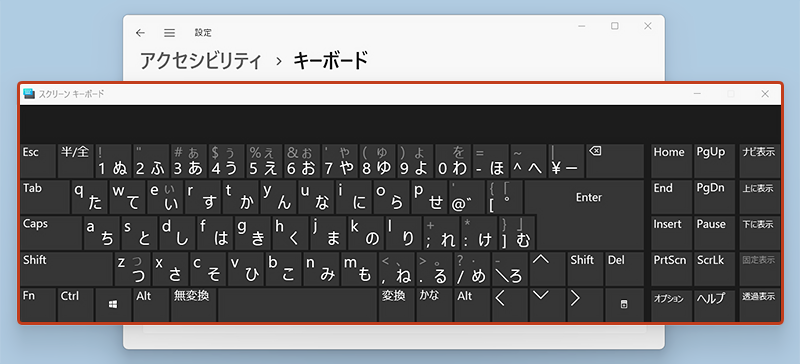
ショートカットキーから起動する



ショートカットキーを使って、すぐにスクリーンキーボードを起動することもできます。
Windows キー + Ctrl + O
上記のショートカットキーを使用すると、スクリーンキーボードを起動 または 終了することができます。
スクリーンキーボードの使い方



スクリーンキーボードの使い方について説明していきます。
基本操作
文字入力は、マウスポインターでスクリーンキーボードのキーをクリックします。
半角/全角、英数字、日本語などの入力モードの切り替えもでき、実際のキーボードと同じ操作が行えます。
「Ctrl」、「shift」、「alt」などの特定キーは、クリックすると青くなり押されたままの状態になるので、続けて別のキーをクリックすると同時押しになります。
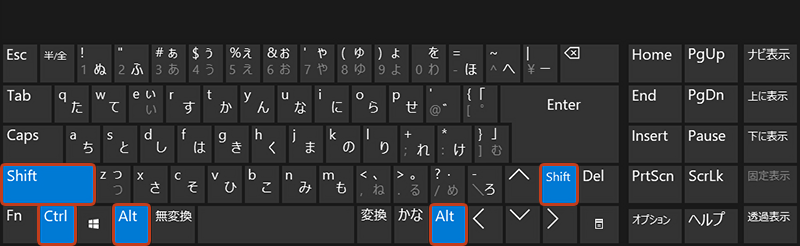
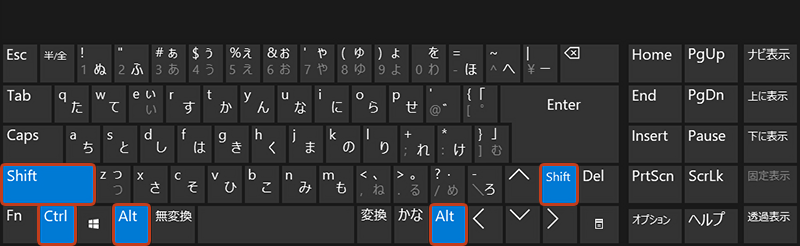
Fキーを表示させる方法
初期状態では、Fキー(F1~F12)が表示されていません。
Fキーを使用する場合、「Fn(ファンクションキー)」をクリックするとFキーが表示されます。
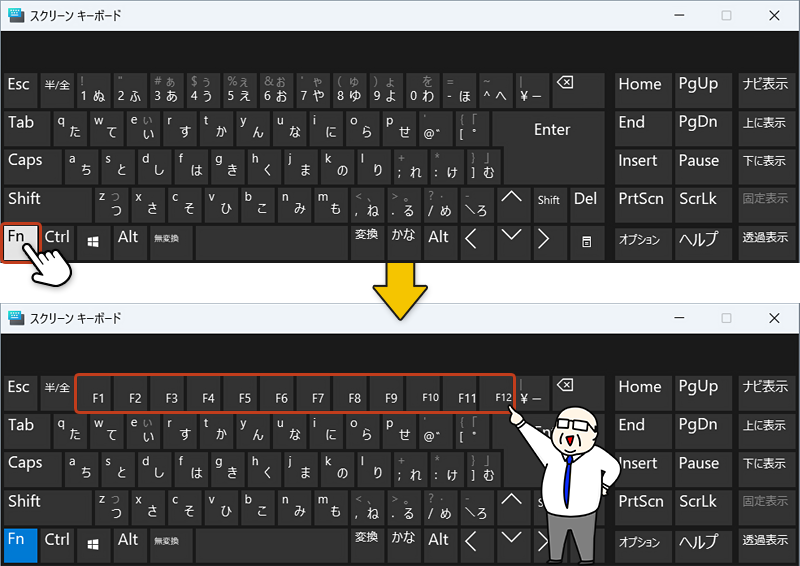
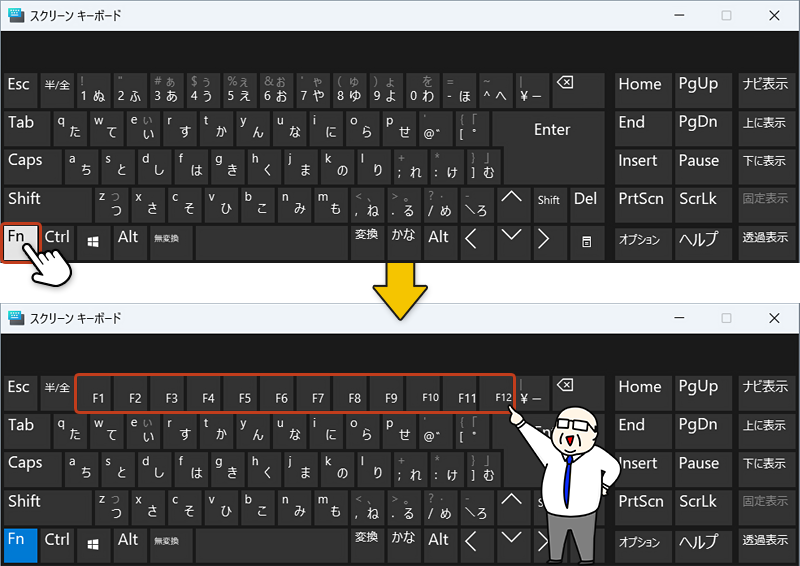
キーのクリック音を無効にする
キーのクリック音が気になる方は設定で無効にすることができます。
まずは右下の「オプション」をクリックして、ボックスを開きます。


「クリック音を使用する」のチェックボックスを外して「OK」をクリックすると、クリック音が無効になります。
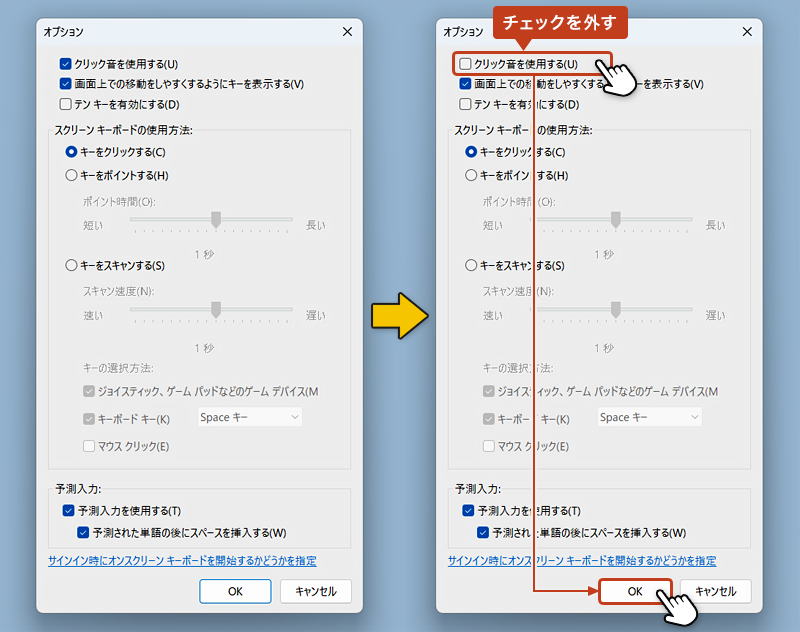
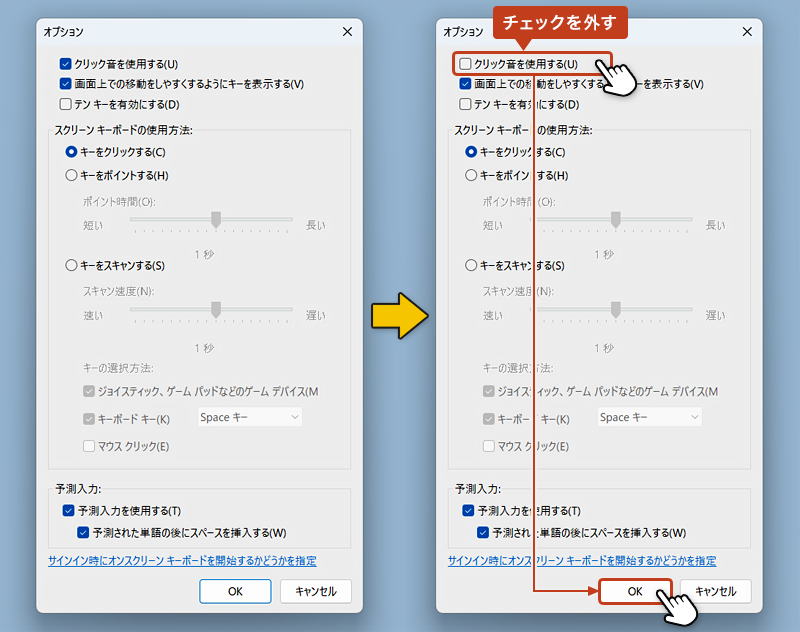
ロック画面でスクリーンキーボードを起動する



サインイン前のロック画面でもスクリーンキーボードを起動することができます。
ロック画面右下の「アクセシビリティ」アイコンをクリックします。
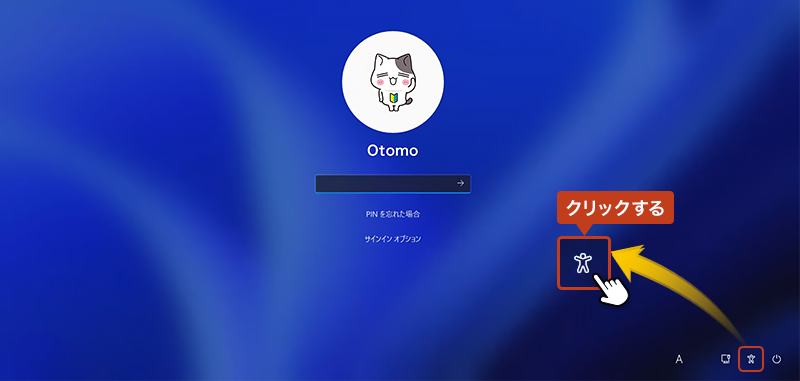
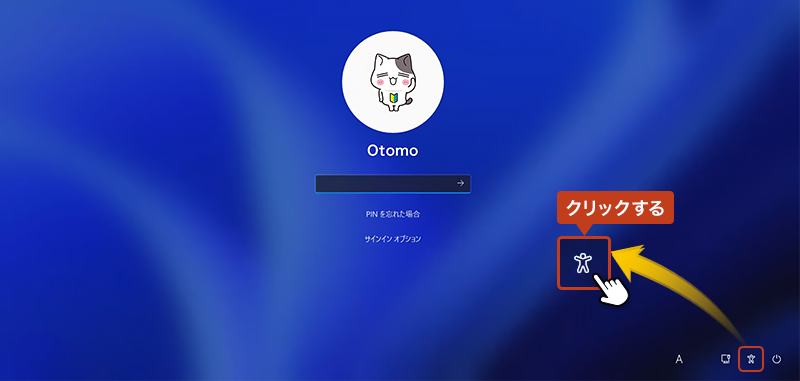
表示メニューから「スクリーンキーボード」のスライドボタンを「オン」にすると、スクリーンキーボードが起動します。